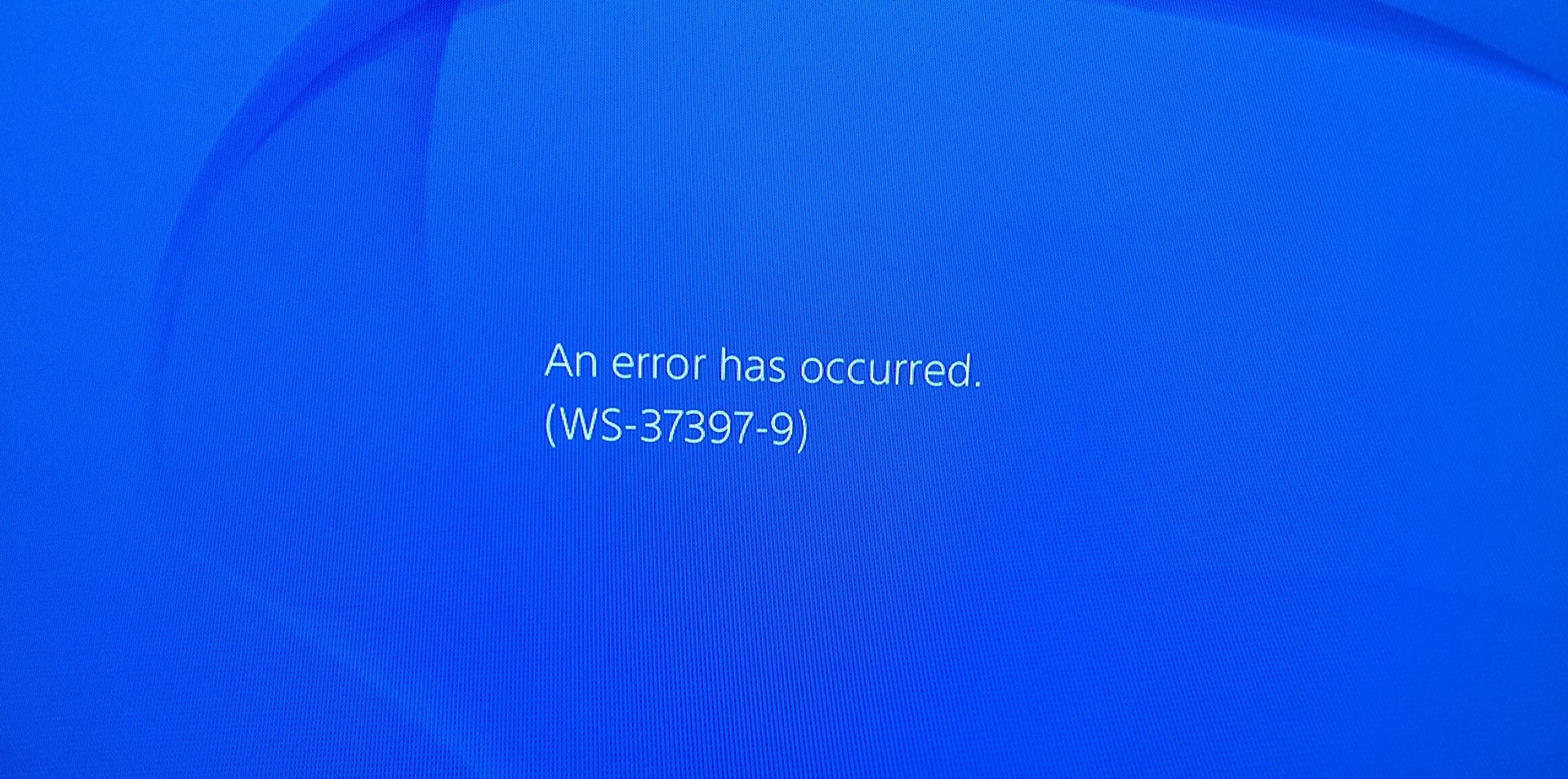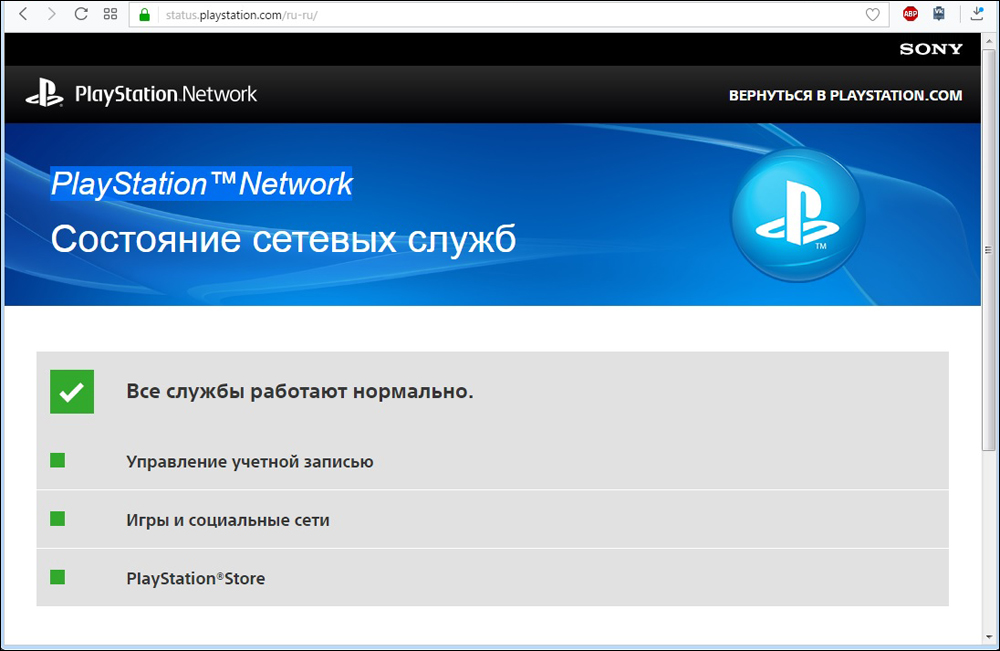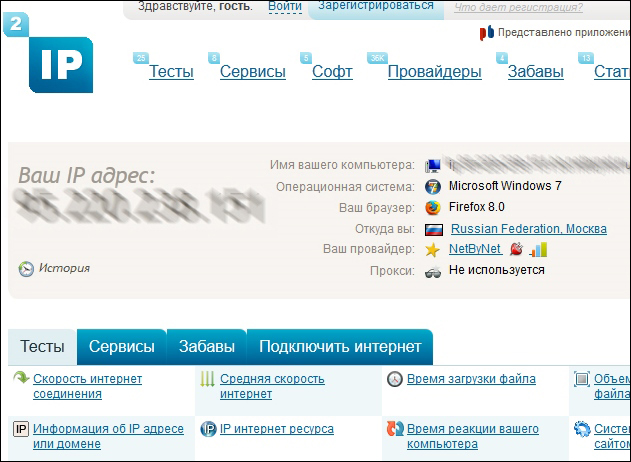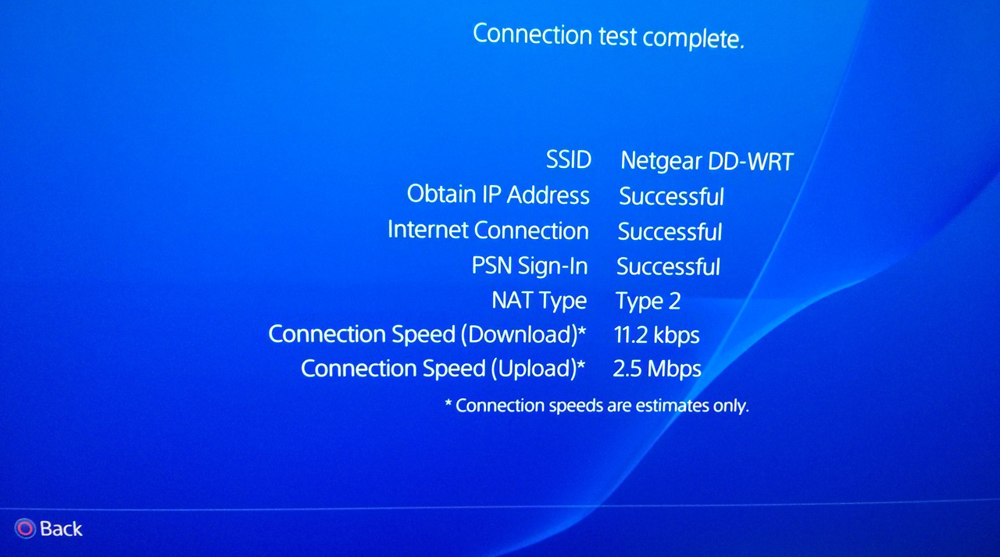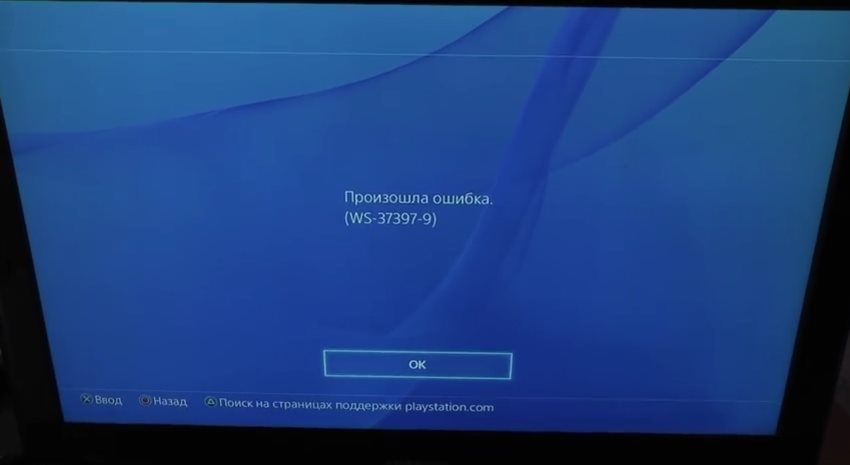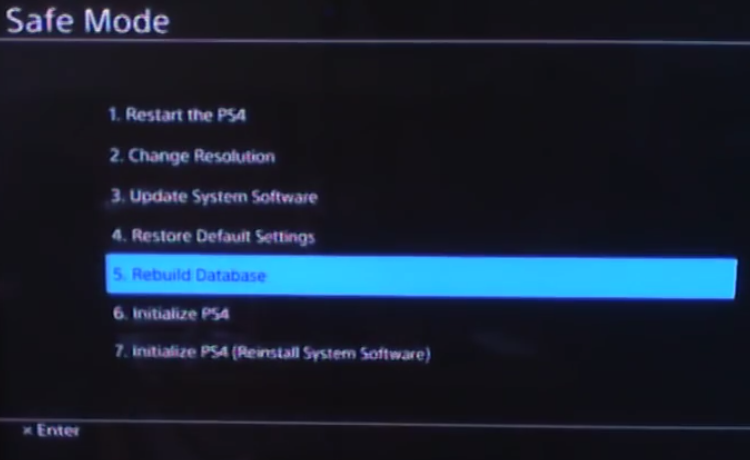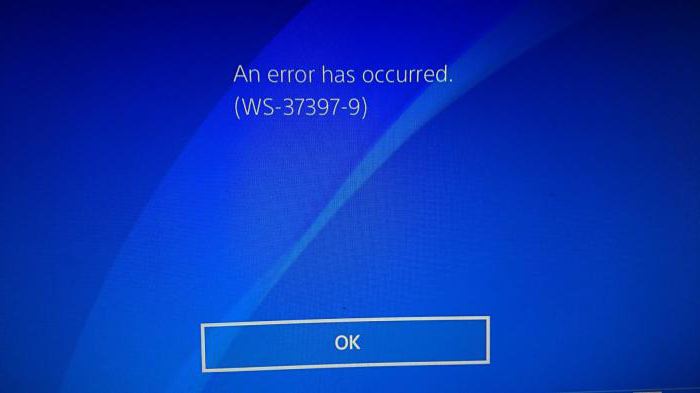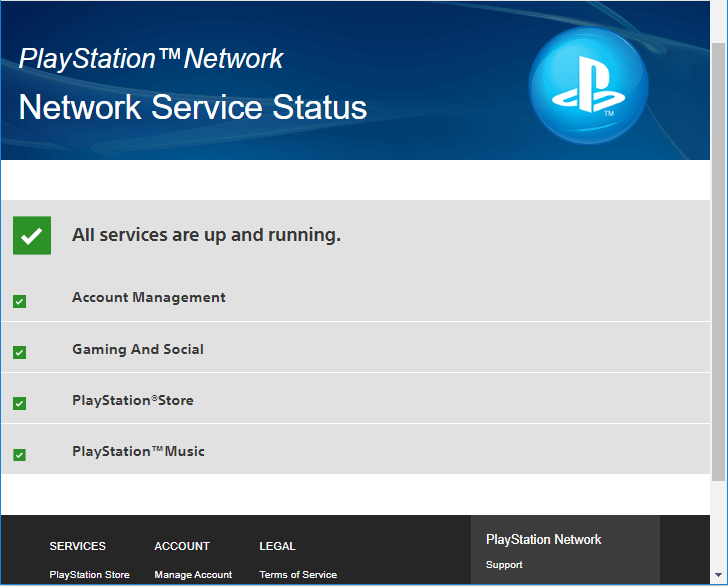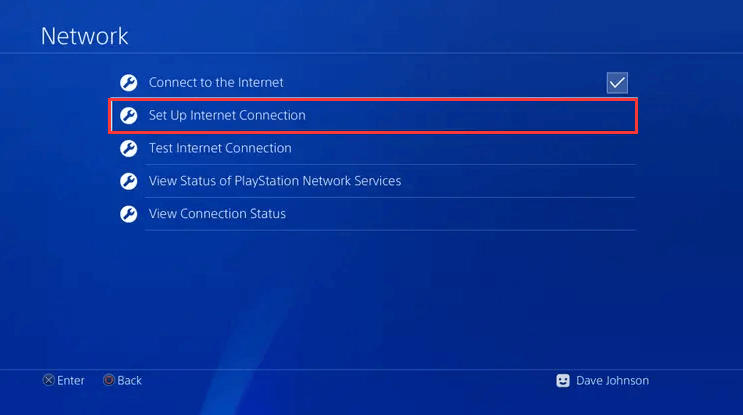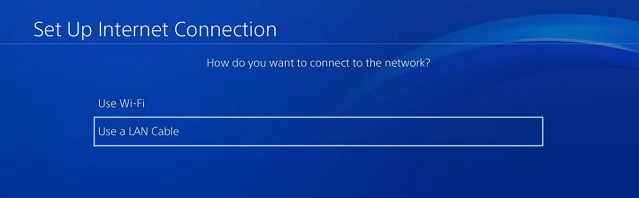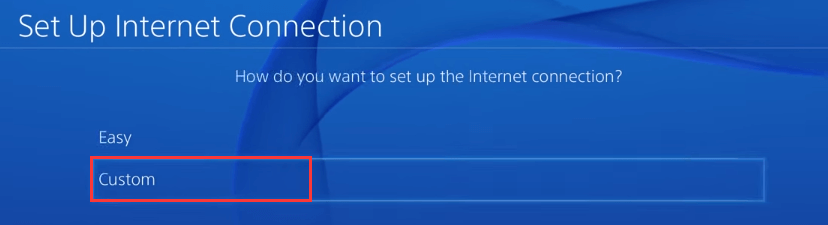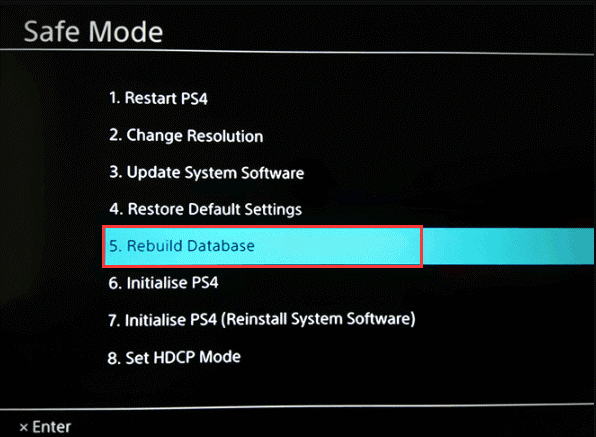Ошибка WS-37397-9 – это особая ошибка сетевого характера на PlayStation 4, из-за которой некорректно или вообще не работает PlayStation Network. В большинстве случаев, данная проблема возникает, когда PSN находится в оффлайне или ваш IP-адрес был заблокирован за нарушение условий и приложений PlayStation Network. В типичные симптомы:
- Невозможно подключиться к PlayStation Store.
- Невозможно управлять своими данными в аккаунте, включая операции с кошельком и ваучерами.
- Невозможно просматривать списки загрузок.
- Невозможно активировать или деактивировать свою систему.
- Невозможно просматривать свои достижения.
- Невозможно использовать Дистанционное воспроизведение через свое Интернет-подключение.
Рекомендованное решение в данной ситуации с ошибкой WS-37397-9 на PlayStation 4 является проверка статуса PlayStation Network и ожидание возобновления его работы или же запросить другой IP-адрес. Помимо этого, вы можете воспользоваться методами решения этой ошибки, которые мы предоставили для вас в этой статье ниже.
Содержание
- Ошибка WS-37397-9 на PS4: методы решения
- Метод №1 Проверка статуса PlayStation Network
- Метод №2 Реконструкция базы данных
- Метод №3 Использование публичных DNS-адресов Google
- Метод №4 Изменение вашего IP-адреса
Ошибка WS-37397-9 на PS4: методы решения
Метод №1 Проверка статуса PlayStation Network
В первую же очередь, вам нужно удостовериться в работе сервиса PSN, чтобы понять, находится ли проблема на вашей стороне или на стороне PlayStation Network.
- Используйте браузер и зайдите на https://status.playstation.com.
- Выберите свою страну или регион для проверки статуса вашей сети.
Перед собой вы должны будете увидеть все сервисы предоставляемые PSN и их статусы, т.е. находятся ли те в онлайне или нет. Если же все работает как надо и вы все еще получаете ошибку, то, возможно, вас попросту забанили. Используйте методы ниже, чтобы проверить вероятность такого исхода.
Метод №2 Реконструкция базы данных
- Выключите вашу консоль нажатием на кнопку питания и отпустите ее после того, как вы услышите два звуковых сигнала, которые будут означать полное отключение PS4.
- Запустите консоль в Безопасном режиме нажатием на кнопку питания и удерживанием ее в течение семи секунд.
- Подключите контроллер DualShock 4 через USB и нажмите PS-кнопку на контроллере.
- Пролистайте список с опциями и выберите пункт «Реконструкция базы данных», а затем нажмите X на контроллере для начала операции. Как только она закончиться, ваша консоль автоматически перезагрузиться.
- Пройдите путем «Настройки→Сеть→Проверить соединение с Интернетом» для запуска теста Интернет-соединения.
Метод №3 Использование публичных DNS-адресов Google
- Пройдите в «Настройки→Сеть→Установить соединение с Интернетом».
- Выберите Wi-Fi или LAN в зависимости от того, как подключена ваша PS4 к вашей сети.
- Выберите «Специальный» и введите следующие параметры:
- Настройка IP-адреса: автоматически DHCP.
- Имя Хоста: не указывать.
- Настройки DNS: вручную
- Основной DNS: 8.8.8.8.
- Дополнительный DNS: 8.8.4.4
- Настройки MTU: автоматически
- Прокси-сервер: не использовать
Метод №4 Изменение вашего IP-адреса
Данный метод считается самым действенным в решении ошибки WS-37397-9. Изменяя ваш IP-адрес на новый, вы буквально создаете для себя новое Интернет-соединение, с помощью которого можно попытаться войти в PlayStation Network.
- Смените ваш роутер или модем.
- Свяжитесь с вашим провайдером для смены IP-адреса.
- Если ваш провайдер использует динамические IP, то подождите пару дней и попробуйте выполнить переподключение.
Иногда при попытке подключения PlayStation 4 к интернету появляется ошибка, которая сопровождается кодом WS-37397-9. В некоторых случаях это связано с техническими проблемами на стороне серверов PlayStation Network — например, их перегрузкой из-за DDoS-атаки. Однако в большинстве ситуаций причиной ошибки является блокировка используемого IP-адреса. Я расскажу, из-за чего это происходит и как исправить ошибку WS-37397-9 в PS4.
Содержание
- В чем причины ошибки WS-37397-9 на консоли PS4?
- Как исправить ошибку WS-37397-9 в PS4?
- Сброс настроек PS4
- Изменение IP-адреса
В чем причины ошибки WS-37397-9 на консоли PS4?
Система защиты серверов PSN блокирует IP-адрес, если игрок пользуется читами или с его устройства поступает вредоносный трафик. Это может случиться, даже если на самом деле вы не нарушали правила пользования PS4. Связано это с принципом, по которому провайдер раздает IP-адреса своим абонентам.
IP-адрес может быть статическим (постоянным) или динамическим (изменяющимся через некоторый промежуток времени или после переподключения, причем берутся адреса из одного определенного пула), а также частным или публичным. Ошибка WS-37397-9 может появиться, если при очередной «перетасовке» адресов между абонентами вам выпал IP-адрес, ранее использовавшийся нарушителем. В таком случае при следующем перераспределении проблема может отпасть сама собой.
Использование публичного IP-адреса — это ситуация, свойственная общежитиям и другим территориям с общим доступом к интернету. В таком случае блокировку мог вызвать любой человек, воспользовавшийся публичной сетью для входа в PSN и нарушения правил системы. Решить проблему не получится без помощи провайдера или техподдержки PSN.
Вредоносное ПО может заражать трафик, поступающий на сервера PlayStation Network, с любого устройства, подключенного к используемой сети. Решение проблемы в таком случае наиболее трудоемкое, поскольку перед тем как исправить ошибку WS-37397-9 на PS4, придется очистить от вирусов все компьютеры, смартфоны, маршрутизаторы и т.д.
Как исправить ошибку WS-37397-9 в PS4?
Не нужно приступать к исправлению ошибки WS-37397-9 сразу — сначала стоит проверить новости PSN, возможно, там сказано, что имеются проблемы с серверной частью — в таком случае неполадка носит временный характер. Также узнать об этом можно, попробовав подключиться через другую сеть — например, раздав 3G/4G с мобильного устройства. Если проблема точно на клиентской стороне, можно воспользоваться одной из наших инструкций.
Прежде всего нужно убедиться в том, что подключение к интернету вообще есть — подключить приставку к модему по кабелю вместо Wi-Fi, проверить сеть на других устройствах, проверить работоспособность роутера.
Сброс настроек PS4
Сброс настроек — это операция, возвращающая настройки PS4 к заводским значениям. Она может исправить некоторые программные ошибки самой приставки, не дающие ей подключиться к PSN. Делается она следующим образом:
- Приставка выключается.
- У выключенной PS4 зажимается кнопка питания примерно на 10 с, пока приставка не подаст второй звуковой сигнал.
- К приставке подключается DualShock, на контроллере нажимается кнопка PS.
- Откроется безопасный режим, в меню которого нужно выбрать пункт «Восстановить настройки по умолчанию».
Также можно попробовать реконструкцию базы данных — аналог дефрагментации диска на ПК. По завершении операций в разделе «Сеть» настроек PS4 нужно выбрать тест соединения с интернетом. Если ошибка WS-37397-9 не устранилась, идем дальше.
Изменение IP-адреса
Изменить IP-адрес, если он динамический, можно простой перезагрузкой модема. В некоторых случаях между выключением и включением устройства нужно подождать около 15 минут. Проверить, сменился ли адрес, можно при помощи сайтов типа internet.yandex.ru.
Если забанен весь пул адресов или используется статический IP, можно обойти блокировку при помощи VPN, которая устанавливается на маршрутизатор и подменяет адрес сети. Недостаток способа — заметное падение скорости соединения.
Забаненный динамический адрес можно сменить на статический, обратившись к своему провайдеру. Как правило, делается это за дополнительную плату, но зато IP точно не будет использоваться другими людьми.
Если ничто не помогает, остается только убедиться, что на подключенных устройствах нет вирусов, и обратиться в техподдержку PSN за разбаном. Это может помочь не навсегда, так как устранить ошибку WS-37397-9 на Play Station 4 безвозвратно можно только при наличии статического IP-адреса.
Пользователи PS4 (PlayStation 4) во время использования консоли, как правило, сильно привязаны к сетевому подключению. Только при наличии сети Интернет есть возможность подключиться к своей учетной записи PlayStation Network и совершать покупки в онлайн магазине. Также при отсутствии подключения Вы не сможете запускать приложения, т.к. без PSNони не пройдут проверку на подлинность.
Одной из самых распространенных проблем, связанных с сетевым подключением пользователя Плейстейшен 4, является ошибка с кодом «WS-37397-9». Если на вашем дисплее появилась эта комбинация цифр, это значит, что произошел сбой при попытке подключения к сети. Однако не стоит отчаиваться: существует несколько методов, с помощью которых можно устранить эту проблему.
Подключение к сети Интернет – очень привередливая штука, и причин для сбоя может быть огромное множество – начиная неполадками на серверах и заканчивая некорректными настройками вашего ip-адреса. Приняв подобные сбои как данное, компания Sony самолично предложила несколько способов решения этой проблемы.
Первым тревожным сигналом к возникновению неполадок с соединением будет появление пиктограммы небольшого замочка в правом нижнем углу иконки приложений. Все игры, утилиты и т. д., как-то связанные с сетью, получат этот значок.
Проверка работоспособности PSN
Первое, что рекомендуем сделать, если произошла ошибка WS-37397-9 – это проверить работоспособность сети PSN, т. к. есть вероятность, что неполадки идут не со стороны пользователя, а со стороны сервера. Сделать это можно, просто перейдя по этой ссылке https://status.playstation.com/ru-ru/. Кликнув по ней, вы увидите все доступные службы.
Состояние сетевых служб в PlayStation Network
Те, что отмечены красным цветом, в данный момент недоступны, и единственным правильным решением будет просто подождать окончания технических работ на сервере. Если же всё в порядке, но подключиться все равно не удается, то перейдите к следующему способу.
Перезапуск роутера
Способ банальный и всем известный, однако, решает множество проблем. Есть вероятность, что ошибка подключения кроется в вашем ip-адресе, который, как правило, динамичный. При перезапуске роутера сервер провайдера автоматически его переназначит. С обновленным ip-адресом запустите консоль и проверьте доступность Интернет соединения. Проделайте эту процедуру несколько раз, и сеть должна быть разблокирована.
Для того чтобы удостоверится в изменении ip-адреса после перезагрузки роутера, перейдите по ссылке https://2ip.ru/, запомните или запишите комбинацию цифр.
Интернет-сервис 2ip.ru
Затем, после перезагрузки роутера, снова перейдите по ссылке и проверьте, изменились ли числа. Если да, то проблема при подключении больше не должна вас беспокоить. Если даже после этого у вас не возобновился доступ к Интернету, то идём дальше.
Подключение «белого» ip-адреса
Возможно, ваш ip-адрес был заблокирован из-за подозрительной активности. Проблема в том, что Сони «банит» при малейшем подозрении, и, как правило, в реальности пользователь ни в чём не виноват. В подобной ситуации есть два пути развития событий, но для начала необходимо определить тип вашего ip-адреса. Всего их два – статический и динамический. Кардинальное их различие в том, что динамический ip-адрес регулярно меняется, и происходит это при каждом переподключении к сети Интернет. Статический же адрес неизменен. Удостовериться в типе используемого ip можно при использовании все того же сайта – https://2ip.ru/. Если после перезагрузки роутера комбинация чисел изменилась, то адрес динамический. В этом случае решением всех проблем, как описано выше, станет перезагрузка роутера. Однако, если Вы владелец статического адреса, то придётся обратиться к провайдеру и попросить о подключении услуги под названием «белый ip-адрес» (иногда его называют «внешний ip-адрес»). После её подключения проблема должна исчезнуть.
Восстановление базы данных
Как правило, все проблемы с подключением к PSN решаются банальной перезагрузкой роутера, но бывают и более тяжёлые случаи. Если проблемы с подключением не прекратились и система упорно выдает ошибку WS-37397-9, то читайте далее.
Для реконструкции базы данных отключите консоль, затем зажмите кнопку питания на несколько секунд и дождитесь характерного звука. Подождите ещё немного до повторения звукового сигнала. Теперь на DualShock 4 нажмите кнопку PS, в открывшемся меню выберите пункт «Восстановить базу данных». После чего консоль перезагрузится и последнее, что останется сделать – это провести тест интернет соединения. Провести диагностику сети можно, перейдя в Настройки, затем Сеть и выбрать пункт Тест Интернет соединения.
Тест Интернет соединения на PS4
Этот способ предложен самими разработчиками. Они уверяют, что проблема должна исчезнуть, и вы снова получите доступ к сети Интернет.
На этом наша статья подходит к концу. Мы подробно разобрали все возможные способы решения проблемы с подключением к сети Интернет на PS4. Надеемся, эта информация дала вам ответ об исправлении ошибки WS-37397-9 на PS4.
Сегодня мы опишем решение для очень распространенной ошибки код «WS-37397-9» при подключении PlayStation 4 к сети. Пользователи PS4 очень часто встречаются с ней и не всегда знают что делать и как правильно исправить эту ситуацию. Мы подобрали самые распространенные методы решения данного сбоя, которые наверняка помогут вам.
Произошла ошибка (WS-37397-9) означает, в буквальном смысле, сбой при подключении к сети. Основная причина: ваш IP-адрес подключения внесен в серый список на сервере PlayStation Network (PSN), отчего все игры имеют замок блокирования. Данный сбой связи является очень распространенным явлением для данной консоли. Помимо основной причины, возможны и другие источники бага, начиная от технических проблем на сервере и заканчивая настройками ip-адреса компьютера. Компания Sony даже анонсировала несколько решений для такой проблемы.
Как решить сбой подключения
Ниже мы собрали несколько дельных советов по исправлению сбоя. Что же рекомендуется сделать что бы восстановить связь?
Реконструкция базы данных
- Для начала просто выключить свою консоль. Сделайте это обычным нажатие кнопки питания, ее найти можно на передней панели.
- Далее в выключенном состоянии снова нажимаем и удерживаем кнопку питания. Сразу произойдет звуковой сигнал. Продолжаем жать. Ожидаем повторение точно такого сигнала, где-то через 10 секунд.
- Воспользуемся теперь DualShock 4. Этот контролер подключаем к приставке. Жмем на нем PS.
- В меню, которое откроется, находим строку «Восстановить базу данных». Жмем кнопку «Х». Playstation 4 перезагрузится.
- Когда все загрузится, остается только проверить правильность всех действий. В меню «Настройки» ищем «Сеть». Тут кликаем по «Тест Интернет соединения». Если все выполнили четко по инструкции, то по уверениям разработчиков проблема исчезнет.
Вероятность, что это не поможет все-таки сохраняется. Поэтому рекомендуется еще несколько дельных советов от IT-специалистов.
Смена IP адреса
- PSN может отказываться производить подключение из-за технической перегрузки серверов Sony. Это, как правило, временные трудности и они пройдут сами по себе. Хотя такое встречается очень редко. Для проверки можно попробовать подключиться через мобильный интернет 3G. Все работает, значит, проблема на сервере. Отложите попытки подключения на некоторое время.
- Динамический IP адрес также в последнее время приносит много трудностей. Удаление «пиратских» консолей сейчас очень популярный метод в компании Sony, вот и попадают обычные пользователи под раздачу. Случайным образом лицензионная приставка может получить битый идентификационный код.
- Как получить новый IP-адрес? Для этого потребуется внести некоторые изменения. Заходим в настройки и выбираем пункт «Сеть». Кликаем по «Настройки Интернет соединения». В зависимости от версии ОС дальше можно увидеть Wi-fi или Lan. Убираем галочку рядом с ними.
- Отключаем свой роутер, консоль и вытаскиваем из розетки.
- Подождав несколько минут, производим включение Playstation 4 и модема.
- В целом все должно заработать. Если такого не произошло, то повторите действия заново. Для более надежного варианта остается пойти к провайдеру и попросить свой персонализированный IP-адрес и установить его как статический.
А вот видео-инструкция по сбросу сетевых настроек и проблем с подключением к PS4.
Данные методы являются основными в решении ошибки WS-37397-9 в PS4, если они не помогают, стоит обратиться с суппорт PSN за разъяснением ситуации.
- Распечатать
Оцените статью:
- 5
- 4
- 3
- 2
- 1
(3 голоса, среднее: 2.3 из 5)
Поделитесь с друзьями!
У новых пользователей приставки PlayStation 4 часто появляется ошибка WS-37397-9. PSN намеренно блокирует подключение к серверам, так как IP-адрес был занесён в «чёрный список». Обойти ошибку простыми средствами не получится, разработчики позаботились об этом. Компания сделала ошибку WS-37397-9 специально, чтобы повысить безопасность серверов и защититься от DDOS-атак.
Почему появляется ошибка WS-37397-9?
Есть ряд причин, которые могли привести к добавлению IP-адреса в список заблокированных. Среди них:
- IP-адрес пользователя, полученный от провайдера или встроенного DHCP-сервера в Wi-Fi-роутере был ранее заблокирован. В список блокировки IP добавлен из-за нарушения правил пользования службой PlayStation™Network;
- с текущего IP поступал вредоносный трафик. Назначение «чёрного» или «серого» IP-адреса – это распространённая практика, так как на всех не хватает чистых IP. Провайдеры начали зарабатывать на выделении отдельных IP. Обычно IP выделяются на группу пользователей, если в ней есть хакер, вся группа окажется заблокированной;
- часто блокируются общественные IP: в торговых центрах, в многоквартирных домах, общежитиях, подключенных к одной линии. Большое количество запросов к серверу PSN может распознаваться как спам, от чего IP добавляется в список заблокированных;
- система пользователя заражена. В системе PlayStation 4, Windows, MacOS или в Wi-Fi-роутере могут завестись вирусы, установленные без ведома пользователя. Они работают в фоновом режиме, а управляют вирусами хакеры, которые часто направляют трафик пользователя на атаку серверов;
- к корпоративной или домашней сети подключено заражённое устройство. Сегодня распространение получили вирусы, проникающие в сеть через модемы, роутеры, систему безопасности, бытовые приборы и любые другие устройства.
Как подключиться к серверам PSN?
Есть 2 основных группы причин: заражение системы и блокировка IP из-за другого пользователя сети.
Как очистить систему от вирусов?
Лучший способ очистки ОС – это последовательное сканирование всех устройств (если это возможно). В первую очередь нужно проверить компьютеры, смартфоны и приставку с помощью антивирусного обеспечения. В результате сканирования будут обнаружены файлы, представляющие угрозу. Программа предложит переместить заражённые файлы в карантин или удалить их. Лучше воспользоваться первым способом, а при возможности – вылечить файл через антивирус.
Не на всех устройствах есть возможность установить антивирус. На предметы «Умной» бытовой техники, системы безопасности, роутер и т. п. нельзя установить антивирусное программное обеспечение. Единственный способ убрать вирус заключается в возвращении устройства к заводским настройкам. Обычно на корпусе устанавливается специальная кнопка. Чтобы добраться к кнопке может потребоваться острый предмет
Чтобы очистить систему PS4 от вирусов, стоит восстановить состояние приставки. Алгоритм действий следующий:
- Полностью отключить PlayStation 4 (не перевести в режим сна), нажав пальцем на кнопку питания. До завершения выключения индикатор несколько раз будет мигать.
- После выключения приставки, нужно зажать кнопку питания на 7 секунд до появления двух звуковых сигналов.
- Подключить контроллер через USB (беспроводное подключение сейчас не работает) и нажать на клавишу PS на джойстике.
- В «Безопасном режиме» нужно выбрать опцию «Rebuild Database» и подтвердить действие кнопкой «X».
- После завершения восстановления приставки нужно запустить её. Дальше перейти в раздел «Сеть» из «Настроек» и выбрать «Тест соединения с Интернетом».
Даже после устранения вирусов ошибка WS-37397-9 продолжит преследовать какое-то время. Уже через несколько дней, во время очередного обновления базы, IP-адрес исключится из «чёрного списка».
Что делать при блокировке общественного IP?
Лучшим выходом из ситуации является подключение личной сети. Общественные сети постоянно будут подвергаться блокировке, даже после заказа «белого» IP-адреса, скоро он снова заблокируется. Обычно провайдер готов за небольшую плату проложить личную линию.
Если провайдер итак предлагает выделенную линию и в сети нет вирусов, объяснением сбоя служит наличие спамера или зараженного компьютера среди других пользователей группы. Стоит обратиться к провайдеру и уточнить возможность выделения чистого IP. Стоимость услуги отличается, но редко выходит за пределы нескольких долларов. Чтобы изменения вступили в силу, нужно перезагрузить роутер и приставку.
03.10.2022 2 мин
Причины возникновения ошибки подключения WS-37397-9 на PlayStation 4. Официальное исправление от Sony и пользовательские решения.
Ошибка подключения к PSN, которая может возникать после бана IP-адреса пользователя.
Официальное решение от Sony
- Отключите Playstation 4, нажав на кнопку питания на передней панели. Индикатор питания будет мигать некоторое время перед выключением.
- После того как приставка отключится, нажмите и удерживайте кнопку питания. Удерживайте её до тех пор, пока не услышите второй звуковой сигнал: это произойдёт примерно через 7 секунд (первый сигнал будет при нажатии на кнопку).
- Подключите контроллер DualShock 4 с помощью прилагаемого к нему кабеля и нажмите на нём кнопку PS.
- Из списка опций выберите Восстановить базу данных и нажмите X. После завершения процесса приставка будет перезагружена.
- Запустите проверку подключения к интернету через Настройки → Сеть → Тест интернет-соединения и убедитесь, что можете подключиться к сети.
Есть мнение, что PSN не в состоянии обработать подключения, так как её попросту DDOS-ят. То есть злоумышленники создают нагрузку на сервера Sony, чтобы вызвать отказ в обслуживании. Но, это маловероятно, так как у многих приставка не подключается через обычного провайдера, а если подключаться используя Интернет от мобильного оператора, то всё в порядке.
Получение нового IP адреса
Ходит слух, что Sony заблокировала огромное количество IP-шников и выдаёт такую ошибку всем, кто подключается с такими адресами. Такое ощущение, что так боролись с DDOS-ом.
Для того чтобы получить новый IP адрес (если он у вас не статический) нужно зайти Настройки → Сеть → Настройки Интернет-соединения → Использовать WiFi или Использовать LAN.
Затем выключайте приставку, идите к своему роутеру (маршрутизатору) и выключите его на 5-7 минут. После включаем роутер, а затем игровую приставку.
После этих действий провайдер назначит новый IP адрес, с которым повторите попытку подключения. Если не вышло, значит вы опять попали на заблокированный IP. В таком случае либо повторите операцию, либо подключите у провайдера белый статический IP адрес, который будет только вашим.
ZPN VPN Connection
Если смена IP для вас невозможна, используйте программу ZPN VPN Connection, которая шифрует весь трафик, пуская его через свои сервера, а вместе с этим меняя ваш IP на другой.

Алекс Гезанов
Работаю в сервисном центре по ремонту и обслуживанию бытовой техники. За более чем 10 лет трудовой деятельности, я сталкивался с решением большого количества проблем в работе ОС Windows, периферийных устройств, бытовой техники, игровых консолей Playstation и т. д.
Подключение игровой приставки к сети Интернет не всегда работает стабильно. Многие пользователи сталкиваются с ошибкой WS 37397 9 на PS4, существенно урезающую её функционал. Подобный сбой – не редкость. Однако со временем владельцы консоли выявили несколько действенных решений, исправляющих проблему.
Суть ошибки
WS 37397 9 – это сбой сетевого характера. PlayStation Network при подобной неполадке работает либо некорректно, либо вовсе не функционирует.
Владельцы PlayStation 4, в свою очередь, столкнутся с серьёзными ограничениями:
- Магазин PS Store будет недоступен для подключения;
- Исчезнет возможность управлять своим аккаунтом. Это касается и операций, связанных с электронным кошельком;
- Пользователь даже не сможет открыть список загрузок игр на PS4.
И это ещё не говоря о более мелких неудобствах. Включая отсутствие доступа к просмотру полученных достижений.
Причин для появления ошибки WS 37397 9 на PS4 может быть две: либо PSN временно находится в офлайне, либо пользовательский IP-адрес был заблокирован сервисом Sony.
Почему именно с моей консолью?
Не нужно торопиться с выводами и домыслами – при ошибке WS 37397 9 в самом устройстве консоли проблем нет.
Технические неполадки могут возникнуть на стороне PSN. Владельцу приставки следует зайти на официальный сайт PlayStation, выбрав свой регион или страну. После этого ему будет доступна подробная информация о статусе сети в данной местности.
Однако для PSN подобные сбои совсем нехарактерны. И если статус сервисов Sony в указанном регионе «онлайн», то проблема кроется в блокировке пользовательского IP. Такие меры применяются к адресам, заподозренных в причастности к «пиратской» консоли или распространении вредоносного ПО.
В этом случае ошибка WS 37397 9 на PS4 не исчезнет «сама по себе» с течением времени. Её придётся исправлять собственными руками.
Способ №1: реконструируем базу данных
Наиболее простой, но вместе с тем действенный метод. Сначала необходимо отключить консоль, нажав кнопку питания на передней панели.
Далее по инструкции:
- Зажимаем эту же кнопку питания. Вначале раздастся первый звуковой сигнал, а примерно через десять секунд последует второй. Это означает, что консоль запущена в «Безопасном режиме».
- Через USB подключаем к приставке контроллер DualShock 4, на котором расположена кнопка PS. Жмём на неё.
- В появившемся меню находим пункт «Восстановить базу данных» и выбираем его нажатием кнопки Х.
- Процедура выполняется в автоматическом режиме. После этого приставка сначала отключится, а затем вновь запустится.
Остаётся только проверить, помогло ли это решение ошибки WS 37397 9 на PS4. В меню «Настройки» открываем раздел «Сеть». В нём выбираем пункт «Тест Интернет-соединения». Если сбоев не обнаружено – проблема решена.
Способ №2: меняем свой IP-адрес
Однако предыдущий метод всё-таки не панацея. Нет никаких гарантий того, что реконструкция базы данных исправит эту же ошибку на других приставках.
В таком случае пользователю необходимо изменить свой IP-адрес. Тем самым для консоли будет создано новое подключение к Интернету:
- В меню «Настройки» открываем раздел «Сеть» и переходим в «Настройки Интернет-соединения».
- Находим пункт «Использовать LAN»/«Использовать Wi-Fi» (в зависимости от типа сетевого подключения PS4) и убираем галочку рядом с ним.
- Отключаем приставку и роутер/маршрутизатор;
- Спустя некоторое время (примерно 5 минут), включаем своё сетевое устройство и приставку.
Как правило, после этих действий провайдер назначит пользователю новый IP-адрес. Саму консоль при этом нужно повторно подключить к Интернету. Если всё прошло успешно, то игры на PS4, как и остальные сервисы, должны работать без проблем.
Однако подобная ошибка не всегда исправляется таким образом с первого раза. Не нужно при этом отчаиваться – достаточно просто повторить эту же процедуру. Возможно, несколько раз.
Также можно заказать у своего провайдера «белый» IP-адрес, который будет исключительно в персональном владении пользователя.
Способ №3: используем публичные DNS-адреса от Google
В отдельных случаях оба способа могут оказаться безрезультатными. Тогда владельцу консоли остаётся только один вариант: ручная настройка сетевого подключения.
Сначала необходимо зайти в соответствующий раздел меню:
- Открываем «Настройки», выбираем пункт «Сеть» и в нём переходим на «Установить соединение с Интернетом».
- В зависимости от типа сетевого подключения консоли, выбираем пункт LAN или Wi-Fi.
- После этого переходим в раздел «Специальный».
Далее вручную выставляем параметры подключения:
- IP-адрес: автоматически DHCP.
- Host: не указано.
- Настройки DNS: вручную.
- Основной DNS: 8.8.8.8
- Дополнительный DNS: 8.8.4.4
- MTU: автоматическая настройка.
- Прокси: не использовать.
После этого следует проверить подключение консоли к интернету так же, как и в первом способе.
Резюмирующий итог
Если на PS4 произошла ошибка WS 37397 9, то первым делом следует зайти на официальный сайт PlayStation. Так можно отследить текущий статус PSN в собственном регионе. При наличии информации о технических неполадках нужно только подождать, когда специалисты Sony разберутся с проблемами на своей стороне.
В противном случае, бессмысленно надеяться на то, что проблема как-нибудь «исправится сама». Ведь если PS Network работает без перебоев, но консоль при этом выдаёт ту же ошибку, то проблема заключается в заблокированном IP пользователя.
В таких случаях помогает простая реконструкция базы данных PlayStation 4. Но чаще всего эту неполадку решают сменой сетевого адреса. В качестве альтернативы сойдёт и ручная настройка интернет-соединения приставки. Однако последний вариант рекомендуется либо для продвинутых энтузиастов, либо в том случае, если оба предыдущих способа не принесли должного результата.
-
Partition Wizard
-
Partition Manager
- 4 Methods to Fix PS4 Error WS-37397-9 Effectively
4 Methods to Fix PS4 Error WS-37397-9 Effectively [Partition Manager]
By Amanda | Follow |
Last Updated January 13, 2020
Are you bothered by WS-37397-9 error while using PS4? There’s no need to worry about this problem. In this article, MiniTool will guide you to fix PS4 error WS-37397-9 with 4 simple methods.
WS-37397-9, a connection error on your PS4, indicates that your PS4 network has stopped working on your console. When you receive this error, you are unable to visit PlayStation Store and download list, activate/deactivate your system, or even manage your account information.
In most cases, this error occurs because PlayStation Network (PSN) is offline or IP address is blocked. There’re also some other factors that may lead to WS-37397-9 error. Fortunately, you can fix the problem easily. Just follow the methods below.
Solution 1: Check the Network Status of Your PS4
At first, you should check the status of your PlayStation Network, which is also a recommended solution from PS4 official website. If you can get online but cannot access the PSN, you can visit https://status.playstation.com to make sure your PSN is online.
If the status is green, the PSN shouldn’t be the one to blame and you can jump to next solution. Otherwise, you just need to wait until the PSN issue is fixed.
Solution 2: Use Google DNS for Your PS4
Another proven solution to this issue is using Google DNS. Here’s how to do it.
Step 1: Open your PS4 Settings and go to Network.
Step 2: Choose Set Up Internet Connection option.
Step 3: Depending on how your PS4 is connected to your router, choose Use Wi-Fi or Use a LAN Cable.
Step 4: In the next screen, choose Custom.
Step 5: In the following screens, you need to specify parameters as below:
- IP Address Settings: Automatic DHCP
- Host Name: Do Not Specify
- DNS Settings: Manual
- Primary DNS: 8.8.8
- Secondary DNS: 8.4.4
- MTU Settings: Automatic
- Proxy Server: Do Not Use
Once it’s done, you can check if the error code WS-37397-9 disappears.
Solution 3: Rebuild Database
Rebuild Database, a built-in feature in your PS4, can solve most issues in PS4, including error code WS-37397-9. So, if the above methods fail to fix the error, try using this feature.
Step 1: Press the power button to turn off your PS4.
Step 2: Press and hold the power button until you hear two beeps to boot your PS4 into Safe Mode.
Step 3: Connect your PS4 controller to the console with a USB cable and press the PS button on the controller.
Step 4: When you get the following screen, choose Rebuild Database option.
You need wait patiently until the process is completed. Then, you can turn on your PS4 to check if WS-37397-9 error is fixed.
Solution 4: Change IP Address
Finally, the error code WS-37397-9 might also appear if your IP address is blocked for violating PSN’s terms and conditions. In this case, you might need to change your IP address. By doing this, you will be given a new connection and granted access to PSN again.
Hope the solutions in this post could help you resolve WS-37397-9 error effectively.
About The Author
Position: Columnist
Amanda has been working as English editor for the MiniTool team since she was graduated from university. She enjoys sharing effective solutions and her own experience to help readers fix various issues with computers, dedicated to make their tech life easier and more enjoyable.
She has published many articles, covering fields of data recovery, partition management, disk backup, and etc. In order to provide more useful tips and information, she is still committed to expand her technical knowledge.
-
Partition Wizard
-
Partition Manager
- 4 Methods to Fix PS4 Error WS-37397-9 Effectively
4 Methods to Fix PS4 Error WS-37397-9 Effectively [Partition Manager]
By Amanda | Follow |
Last Updated January 13, 2020
Are you bothered by WS-37397-9 error while using PS4? There’s no need to worry about this problem. In this article, MiniTool will guide you to fix PS4 error WS-37397-9 with 4 simple methods.
WS-37397-9, a connection error on your PS4, indicates that your PS4 network has stopped working on your console. When you receive this error, you are unable to visit PlayStation Store and download list, activate/deactivate your system, or even manage your account information.
In most cases, this error occurs because PlayStation Network (PSN) is offline or IP address is blocked. There’re also some other factors that may lead to WS-37397-9 error. Fortunately, you can fix the problem easily. Just follow the methods below.
Solution 1: Check the Network Status of Your PS4
At first, you should check the status of your PlayStation Network, which is also a recommended solution from PS4 official website. If you can get online but cannot access the PSN, you can visit https://status.playstation.com to make sure your PSN is online.
If the status is green, the PSN shouldn’t be the one to blame and you can jump to next solution. Otherwise, you just need to wait until the PSN issue is fixed.
Solution 2: Use Google DNS for Your PS4
Another proven solution to this issue is using Google DNS. Here’s how to do it.
Step 1: Open your PS4 Settings and go to Network.
Step 2: Choose Set Up Internet Connection option.
Step 3: Depending on how your PS4 is connected to your router, choose Use Wi-Fi or Use a LAN Cable.
Step 4: In the next screen, choose Custom.
Step 5: In the following screens, you need to specify parameters as below:
- IP Address Settings: Automatic DHCP
- Host Name: Do Not Specify
- DNS Settings: Manual
- Primary DNS: 8.8.8
- Secondary DNS: 8.4.4
- MTU Settings: Automatic
- Proxy Server: Do Not Use
Once it’s done, you can check if the error code WS-37397-9 disappears.
Solution 3: Rebuild Database
Rebuild Database, a built-in feature in your PS4, can solve most issues in PS4, including error code WS-37397-9. So, if the above methods fail to fix the error, try using this feature.
Step 1: Press the power button to turn off your PS4.
Step 2: Press and hold the power button until you hear two beeps to boot your PS4 into Safe Mode.
Step 3: Connect your PS4 controller to the console with a USB cable and press the PS button on the controller.
Step 4: When you get the following screen, choose Rebuild Database option.
You need wait patiently until the process is completed. Then, you can turn on your PS4 to check if WS-37397-9 error is fixed.
Solution 4: Change IP Address
Finally, the error code WS-37397-9 might also appear if your IP address is blocked for violating PSN’s terms and conditions. In this case, you might need to change your IP address. By doing this, you will be given a new connection and granted access to PSN again.
Hope the solutions in this post could help you resolve WS-37397-9 error effectively.
About The Author
Position: Columnist
Amanda has been working as English editor for the MiniTool team since she was graduated from university. She enjoys sharing effective solutions and her own experience to help readers fix various issues with computers, dedicated to make their tech life easier and more enjoyable.
She has published many articles, covering fields of data recovery, partition management, disk backup, and etc. In order to provide more useful tips and information, she is still committed to expand her technical knowledge.